有道词典中的屏幕取词后自动翻译功能如何开启
我们在电脑中使用有道词典的时候,想要将其中的屏幕取词后自动翻译功能开启,以便提高我们的工作效率,该怎么操作呢?今天就跟大家介绍一下有道词典中的屏幕取词后自动翻译功能如何开启的具体操作步骤。
1. 首先打开电脑上的有道词典软件,进入主页面后,点击右上角个人头像右侧的下拉菜单,在打开的菜单中,选择“设置”选项。
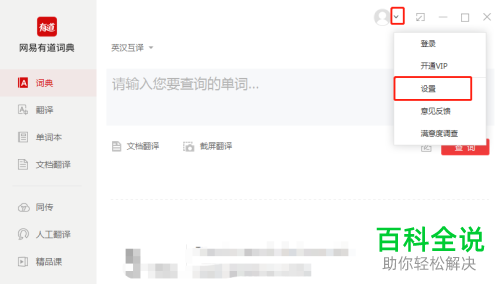
2. 在打开的设置窗口中,上方切换到“取词划词”选项。
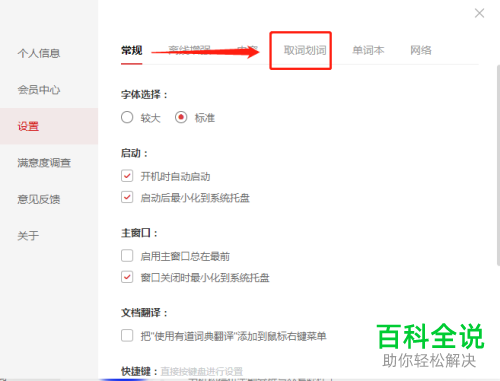
3. 如图,分别点击划词设置和取词设置的下拉菜单,选择自己想要的方式。

4. 接下来,将取词范围下的选项,勾选上,关闭窗口即可。
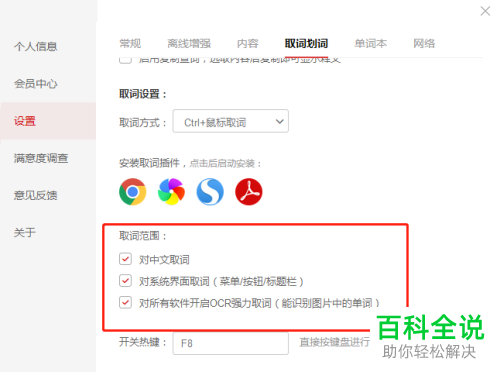
5. 最后,我们还需要返回到主页面,将左下方的“取词”、“划词”两个选项前面打上勾,关闭窗口即可。
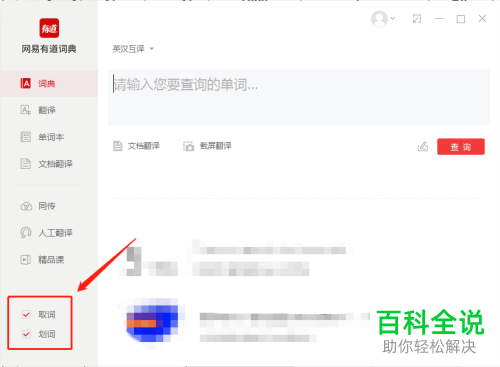
6. 这样,我们在文档或者网页中,使用鼠标将任一单词选中,即可看到自动翻译的结果了。如果刚才我们设置了取词键,则按取词键后,也会自动显示翻译结果了。
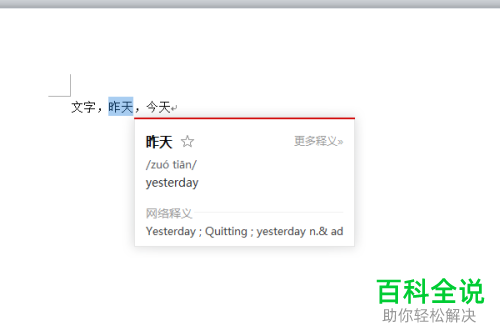
以上就是有道词典中的屏幕取词后自动翻译功能如何开启的具体操作步骤。
赞 (0)

